computer de control fără a mouse-ului
Deci, suntem conștienți de faptul că experiența utilizatorului este în mare măsură în măsură să ofere cheile de Windows fierbinte. Când utilizați comenzi rapide de la tastatură, veți obține o oportunitate de a nu pierde timpul la deschiderea meniului pentru a porni programul sau selectați opțiunea dorită, dar, uneori, cunoașterea și utilizarea hotkeys sunt esențiale. De exemplu, dacă pentru un motiv oarecare nu funcționează mouse-ul (din cauza unor defecțiuni tehnice sale neașteptate sau software problemele de operare-echipamente USB), precum și atunci când se lucrează cu grafică este necesară pentru a muta cursorul mouse-ului cu o precizie foarte mare. În această situație, puteți utiliza caracteristicile speciale din Windows pentru a utiliza tastatura pentru a emula mouse-ul. Este vorba despre cum se face fără a mouse-ului. în timp ce utilizați computerul, vă voi spune acum.
Cum de a face un control de calculator fără a mouse-ul? emulare mouse-ul utilizând tastatura.
Pentru a porni modul de simulare, apăsați combinația secvențială de taste: Alt stânga + Shift stânga + NumLock.
În caseta de dialog, faceți clic pe „Yes“ și apoi modul de emulare mouse-ul va fi operațional.
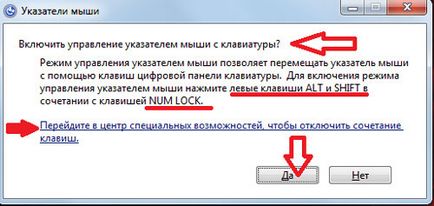
De asemenea, sistemul vă va cere să meargă în modul de accesibilitate pentru a efectua setarea. Fiți atenți la caseta „Configurare butonul mouse-ului“: vă permite să specificați modul de opțiuni de comportament (de exemplu, viteza de deplasare a mouse-ului, etc.).
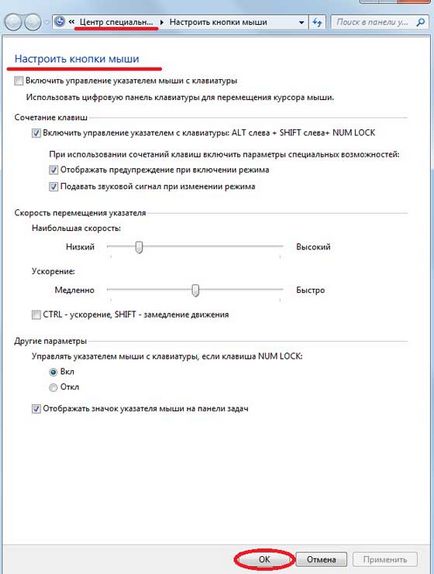
Când modul se execută în tava de sistem (zona de notificare, în cazul în care ore) afișată o pictogramă caracteristică reprezentând un șoarece.
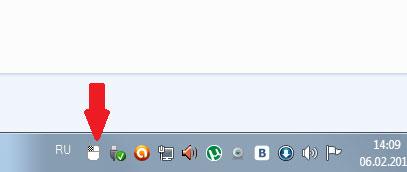
Pentru a ieși din acest mod, apăsați pur și simplu din nou Shift Alt stanga + stanga + NumLock.
Tastele rapide în acest mod sunt situate pe tastatura numerică din dreapta. Central „licență“ nu folosim butonul (folosiți o mică tastatură numerică laptop). Să înțelegeți cum să lucreze fără un mouse. uita-te la aceste chei cu mai multe detalii.
NumLock ajută la pauză și re-activa modul de emulare al mouse-ului. Când este apăsat, pictograma mouse-ul din bara de sistem este traversată.
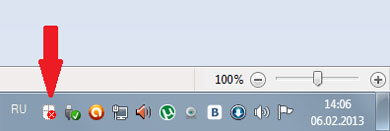
De multe ori chiar și pe butonul mouse-ului are un simbol.
Toate cifrele-cheie, cu excepția „0“ și „5“ este direct responsabil pentru mișcarea cursorului mouse-ului în toate direcțiile. Dacă țineți apăsată tasta, pointerul „slide-uri“, pe întregul ecran.
Shift tastele Ctrl și de a ajuta pentru a încetini sau accelera mișcarea cursorului cu condiția ca datele modificatori de permise (fila corespunzătoare la etapa inițială de modul de emulare de pornire).
Butonul „5“ - faceți clic pe el. Dublu-clic vă permite să faceți o secvență rapidă de taste. clic pe butonul mouse-ului este emulat, în funcție de modul în care vă aflați acum.
„+“ Buton are buton dublu click, (ca secvențială apăsând „5“)
„/“ Este responsabil pentru tranziția de stânga modul butonul mouse-ului.
„-“ include butonul din dreapta.
„*“ Este responsabil pentru trecerea la regimul de ambele butoane simultan.
„0“ - este apăsat un buton al mouse-ului, și „“ - lansarea cheie.
Stadiul actual și activitatea tuturor comenzilor descrise mai sus este afișată în tava de sistem.
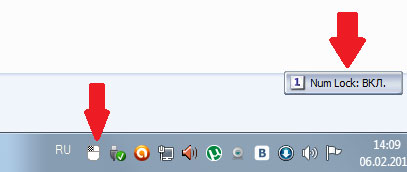
Ce combinație de taste pentru Windows va fi deosebit de util, și cum să opereze un computer fără un mouse, în cazul în care nu este la îndemână?
Cele mai simple taste de calculator la cald. pe care le utilizați frecvent în Windows Explorer, sau desktop-ul este:
- Introduceți - înlocuiește un dublu-clic;
- Șterge - șterge obiectul.
Alte comenzi rapide de la tastatură la îndemână, care sunt utile în modul de emulare:
Win + B - comută focalizarea la tava de sistem. Apoi, puteți utiliza tastele săgeată pentru a selecta, Enter pentru a simula un dublu clic și Shift + F10 pentru a simula un clic pe butonul din dreapta al mouse-ului.
Win + E - începe un conductor, și Win + F conductor începe afișarea panoului de căutare.
Win + R - deschide fereastra de dialog "Run".
Shift + F10 - Afișează meniul contextual al obiectului curent.
Win + L - blochează computerul.
Vă rugăm să rețineți că această listă de taste rapide, la fel ca în multe altele, nu contează tipul de aspect al tastaturii. ea poate fi atât rusă și engleză. Ie Win + combinație de R în structura limba engleză face același lucru ca Win + K în limba rusă, (de exemplu, se va deschide „Run“).
Alocarea hotkeys comenzi rapide.
Doar taste Puteți atribui comenzi rapide, care sunt situate pe desktop. Pentru a face acest lucru, deschide caseta de dialog Proprietăți comenzii rapide.
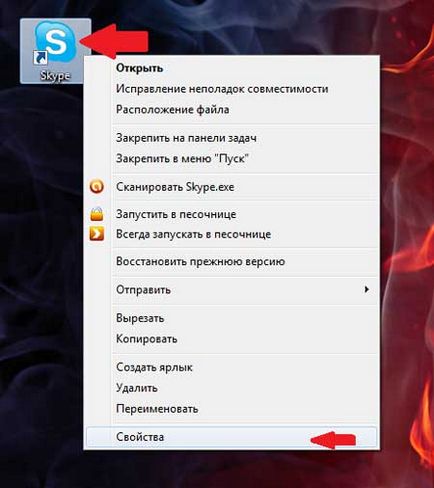
Se merge la tab-ul „Shortcut“ și setați cursorul la „Quick Call“. Acum apăsați combinația de taste din dreapta. De exemplu, Ctrl + Shift + <буква> sau Ctrl + Alt + <буква>. În loc de litere, puteți utiliza una dintre tastele funcționale.
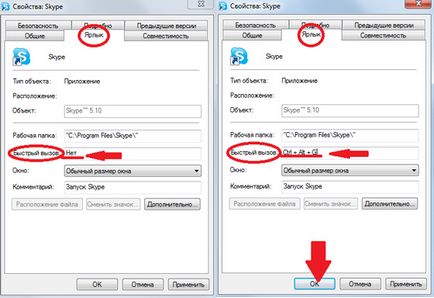
Un mic truc: dacă nu sunteți sigur că puteți memora rapid tot combinația de taste fierbinte dorit - fă-ți un indiciu sub forma unui desktop. În orice moment doriți doar să apăsați Win + D și în fața ta o foaie de ieftin la îndemână, cu o listă de taste rapide. Apăsați combinația de taste pentru a anula comanda și a continua.
Și pentru a asigura informații cu privire la modul de a controla cursorul fără mouse. urmați câteva exerciții simple:
- Faceți clic pe orice comandă rapidă pe desktop (de exemplu, software-ul antivirus), și să alocați o comandă rapidă de tastatură pentru ao. Rulați programul utilizând comanda rapidă.
- Activați modul de emulare și deconectați mouse-ul de la calculator (sau de blocare touchpad-ul) și de a efectua mai multe operații convenționale (!): Deschideți dosarul, creați un document text, deschide Managerul de activități. bloca PC-ul, etc.).
Sper să înțelegeți cum să utilizați un calculator fără un mouse. utilizarea capacităților sale complete.
Antrenează în fiecare zi, și în curând utilizarea de comenzi scurte va deveni un obicei, și de a lucra cu un PC va fi mai rapid și mai productiv, și puteți efectua toate operațiile necesare, chiar și în absența unui mouse-ului!